
Generalmente, Windows + G apre la barra di gioco Xbox in Windows 10. Ma se vuoi avviare la barra di gioco con una scorciatoia da tastiera personalizzata, Hai coperto le impostazioni di Windows. Ecco come configurarlo.
Primo, dovremo visitare le Impostazioni di Windows. Abra el menú Inicio y seleccione el icono de “ingranaggio” sul lato sinistro del menu, oppure puoi premere Windows + io sulla tua tastiera.
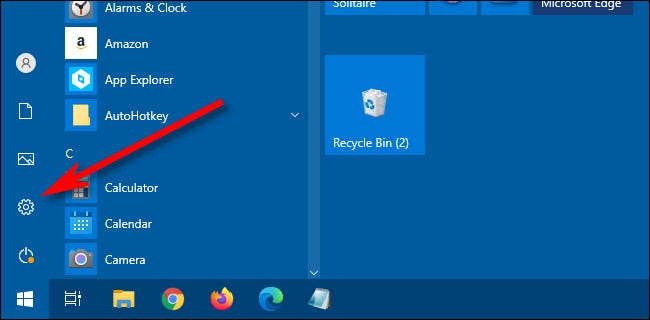
In Impostazioni, Selezionare “Games”.
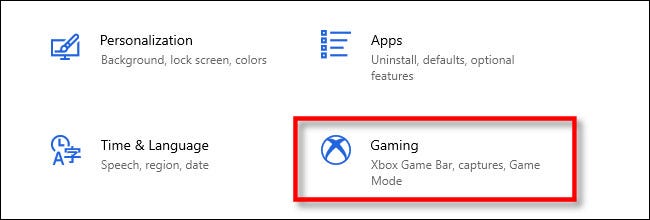
Nelle impostazioni “Barra di gioco Xbox”, Scorrere verso il basso fino a visualizzare la sezione “Tasti rapidi”.
La primera entrada de la lista es “Abrir barra de juegos de Xbox”. Per configurare la tua scorciatoia personalizzata, Fare clic sulla casella accanto a “Su atajo”, quindi premi la combinazione di tasti che desideri utilizzare. Come esempio, entriamo in controllo + Spostare + G.
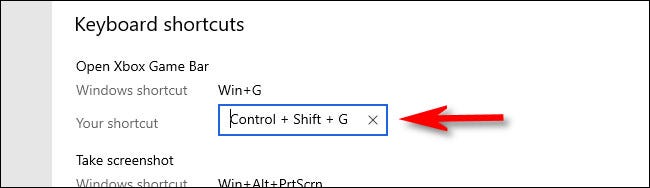
Se provi una combinazione che è già occupata da qualcos'altro, vedrai un messaggio di errore. Se è il caso, prova una scorciatoia diversa.
Successivamente, desplácese hacia abajo hasta la parte inferior de la lista “Tasti rapidi” e fare clic sul pulsante “Mantenere”. Devi fare clic su Salva affinché la nuova scorciatoia da tastiera abbia effetto.
Consiglio: Qui puoi anche cambiare le scorciatoie da tastiera per altre funzioni della barra di gioco, come la registrazione dello schermo e le trasmissioni in diretta.
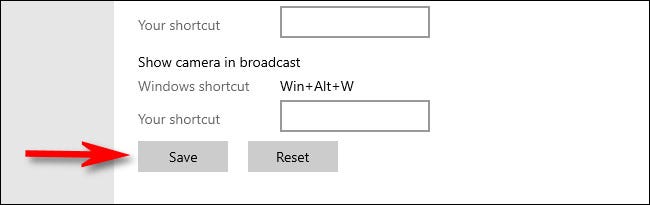
Premi la tua nuova scorciatoia ovunque in Windows 10 e apparirà la barra di gioco Xbox.
Se vuoi disabilitare la scorciatoia della barra di gioco personalizzata in futuro, rivisita Impostazioni di Windows> Giochi, posteriormente borre el cuadro de texto del acceso directo “Abrir barra de juegos de Xbox” e clicca “Mantenere”. Puoi anche fare clic sul pulsante “Ristabilire” en la parte inferior de la lista para eliminar todos los accesos directos personalizados. Buon gioco!






